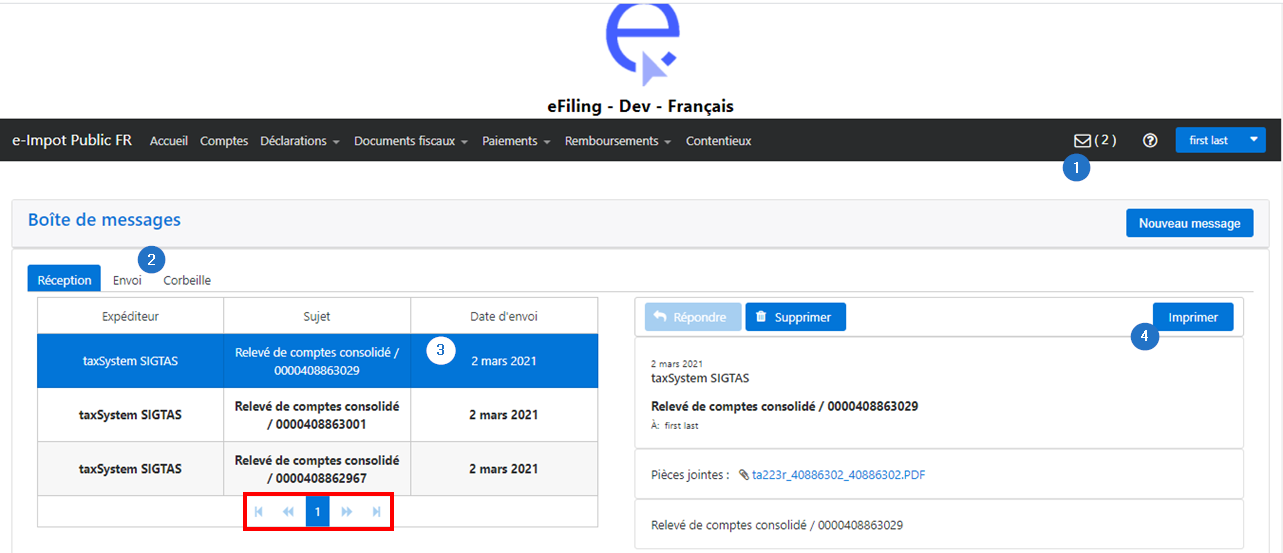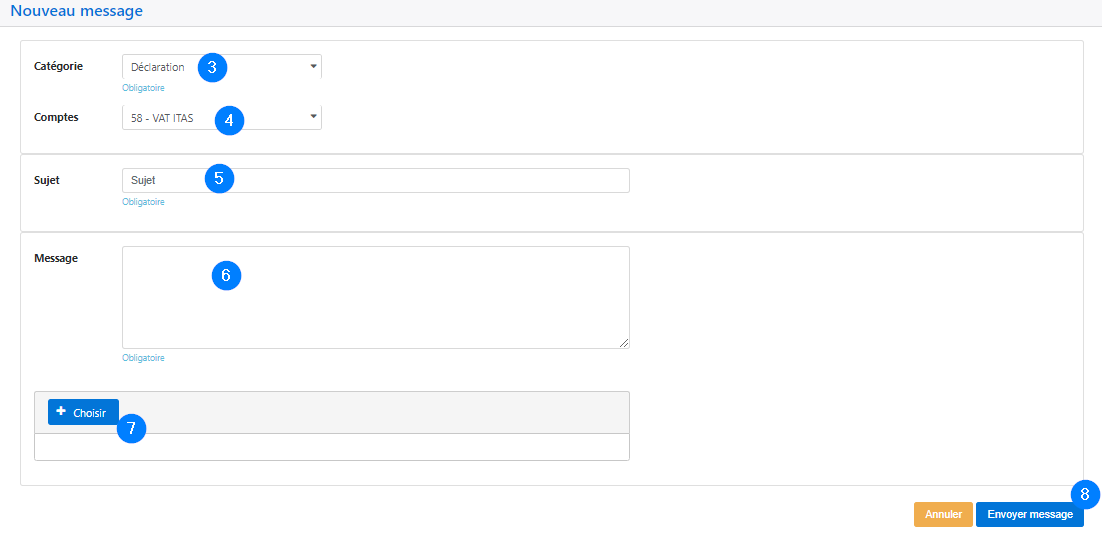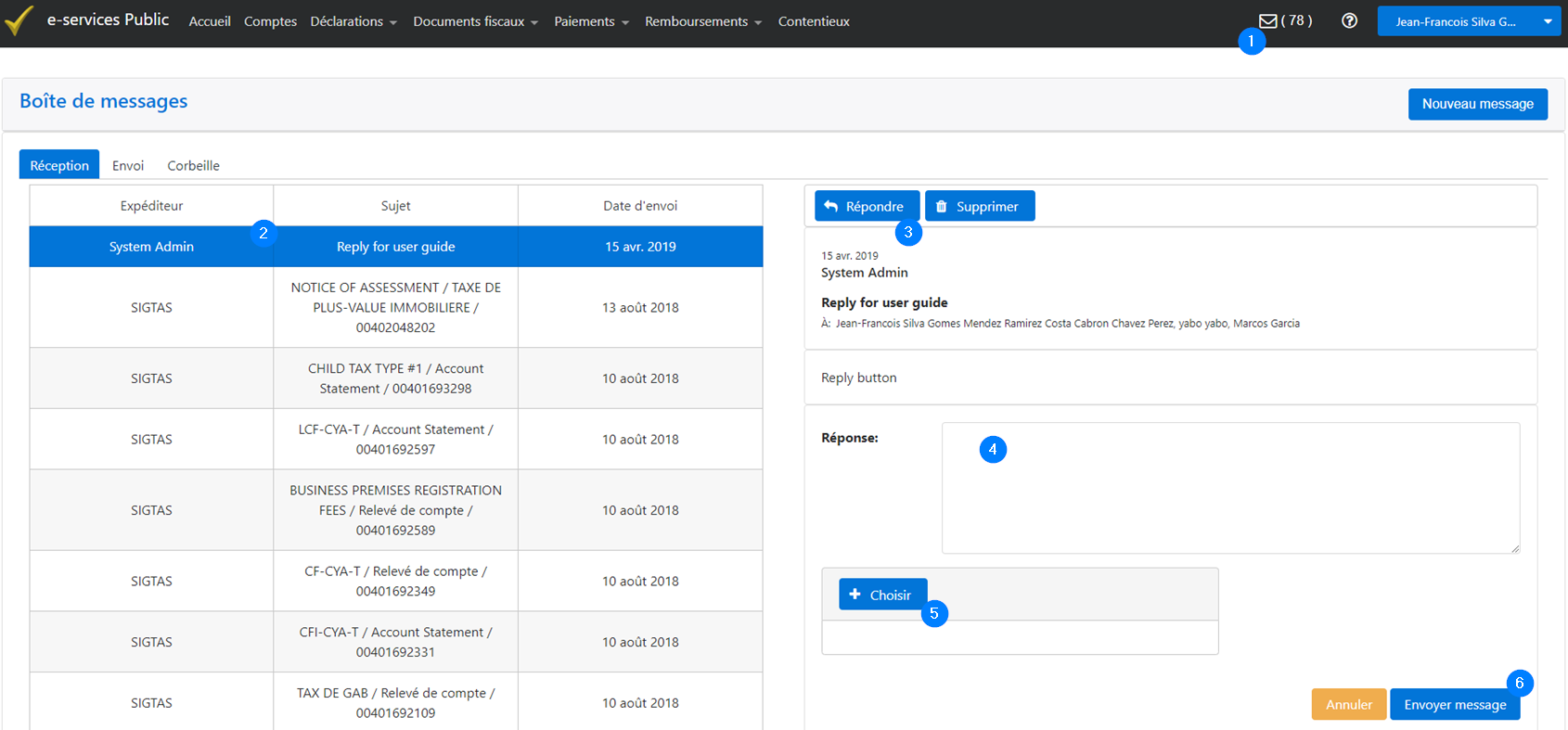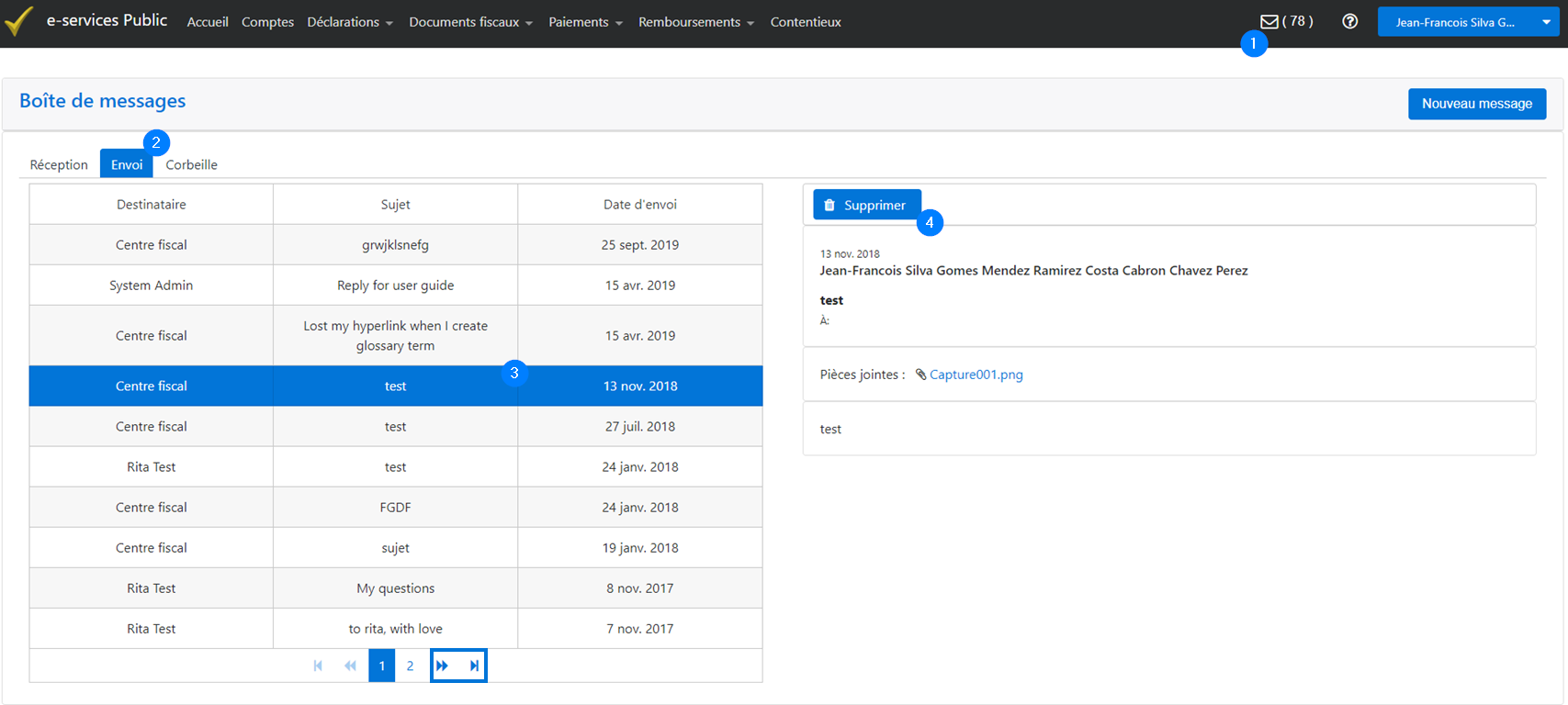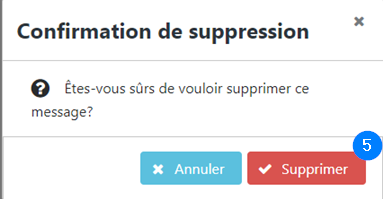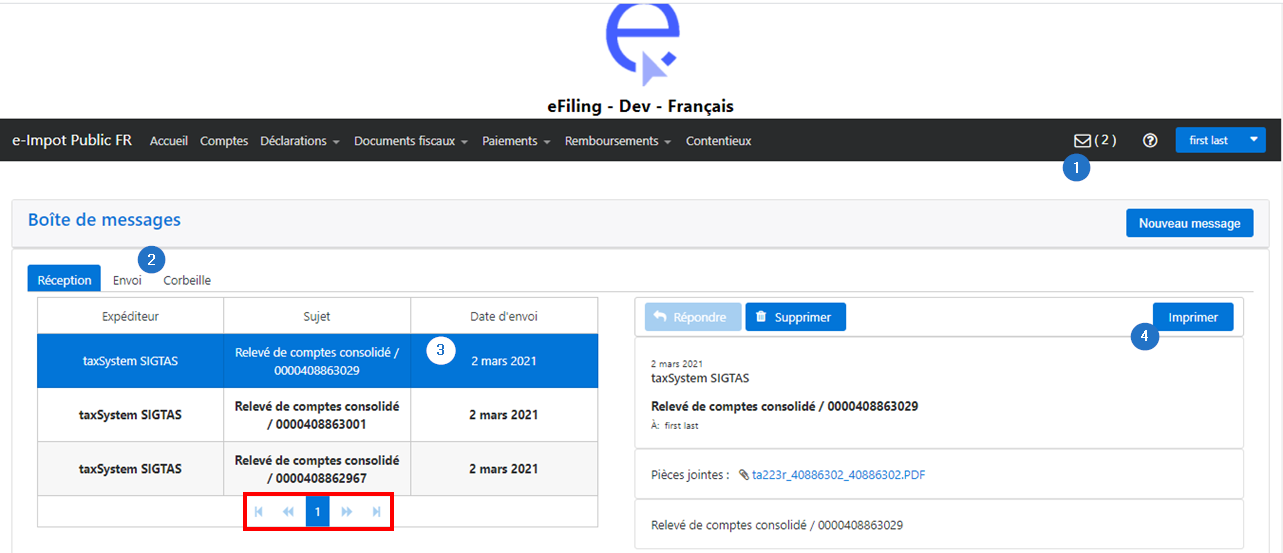Gérer vos messages
e-services Public vous permet d'envoyer des messages, d'y répondre ou de les supprimer. Vous pouvez également y joindre des documents au besoin.
Notez les conditions suivantes:
- Les agents fiscaux ayant le droit d'accès "services clients" peuvent communiquer par message avec les contribuables ou les représentants fiscaux assignés au même centre fiscal qu'eux.
- Les agents fiscaux n'ayant pas le droit d'accès "services clients" ne peuvent pas accéder à la boîte de messages et ne pourront pas recevoir de messages.
- Les administrateurs ayant le droit d'accès "services clients" peuvent communiquer avec les contribuables ou les représentants fiscaux de tout centre fiscal.
- Les administrateurs n'ayant pas le droit d'accès "services clients" ne peuvent pas accéder à la boîte de messages et ne pourront pas recevoir de messages.
Toutes ces fonctionnalités sont disponibles dans la page Boîte de messages. Les onglets Réception, Envoi et Corbeille permettent de gérer vos messages selon leur état.
Pour envoyer un message:
- Cliquez sur l'icône Messages dans le coin supérieur droit de la barre d'outils. Cette action ouvre la page Boîte de messages (Réception);
- Cliquez sur le bouton Nouveau message. Cette action ouvre la page du même nom;

- Sélectionnez la Catégorie du message dans la liste déroulante;
- Au besoin, sélectionnez le compte concerné à l'aide de la liste déroulante Comptes;
- Tapez le Sujet;
- Entrez le Message;
- Cliquez sur le bouton Choisir pour joindre un document. Cette action met à jour la page Nouveau message;
- Cliquez sur le bouton Envoyer message. Cette action envoie le courriel et affiche votre message sur la page Envoi.
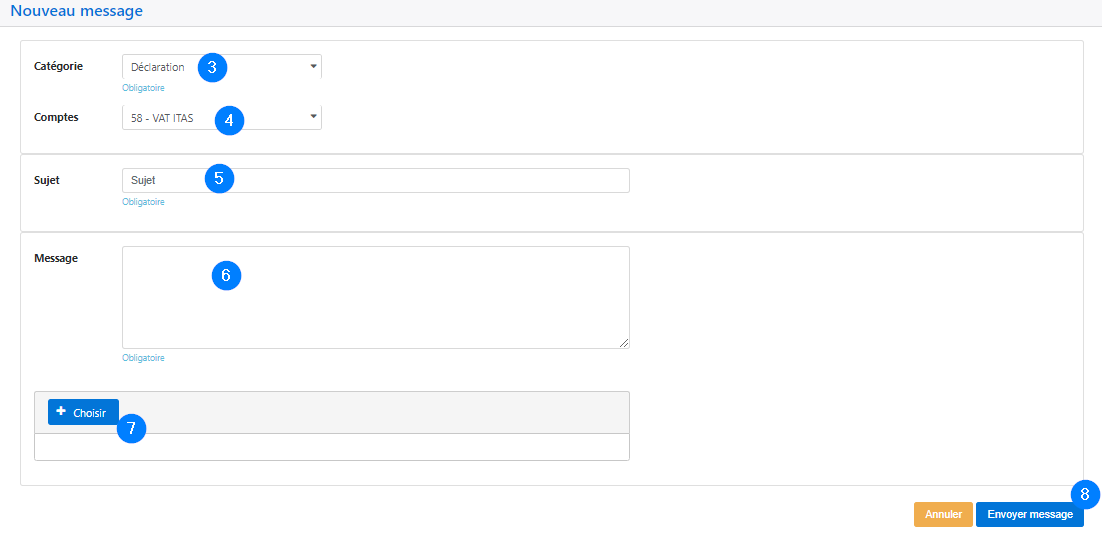
Pour répondre à un message:
- Cliquez sur l'icône Messages dans le coin supérieur droit de la barre d'outils. Cette action ouvre la page Boîte de messages (Réception);
- Cliquez sur la ligne du message à laquelle vous voulez répondre. La ligne devient bleue et une section s'ouvre à droite;
- Cliquez sur le bouton Répondre. Cette action ouvre le champ Réponse;
- Tapez votre réponse;
- Au besoin, cliquez sur le bouton Choisir pour joindre un document.
- Cliquez sur le bouton Envoyer message. Cette action met à jour la page Envoi.
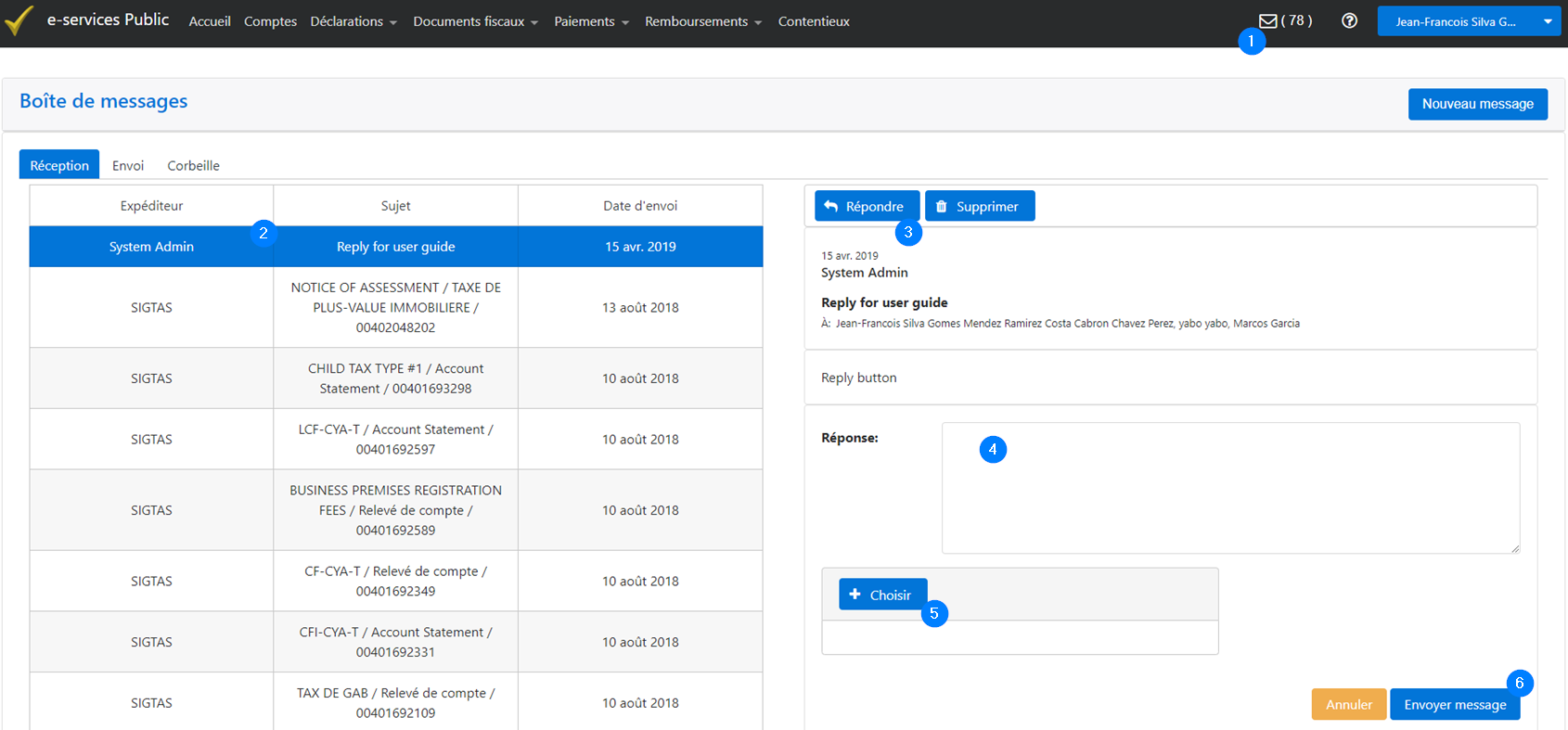
Pour supprimer un message:
- Cliquez sur l'icône Messages dans le coin supérieur droit de la barre d'outils. Cette action ouvre la page Boîte de messages (Réception);
- Cliquez sur l'onglet Réception ou Envoi, selon votre besoin. Utilisez les flèches de gauche et de droite en bas de la liste pour accéder à plus d'éléments;
- Cliquez sur le message que vous voulez supprimer. La ligne devient bleue et une section s'ouvre à droite;
- Cliquez sur le bouton Supprimer. Cette action ouvre la boîte de dialogue Confirmation de suppression;
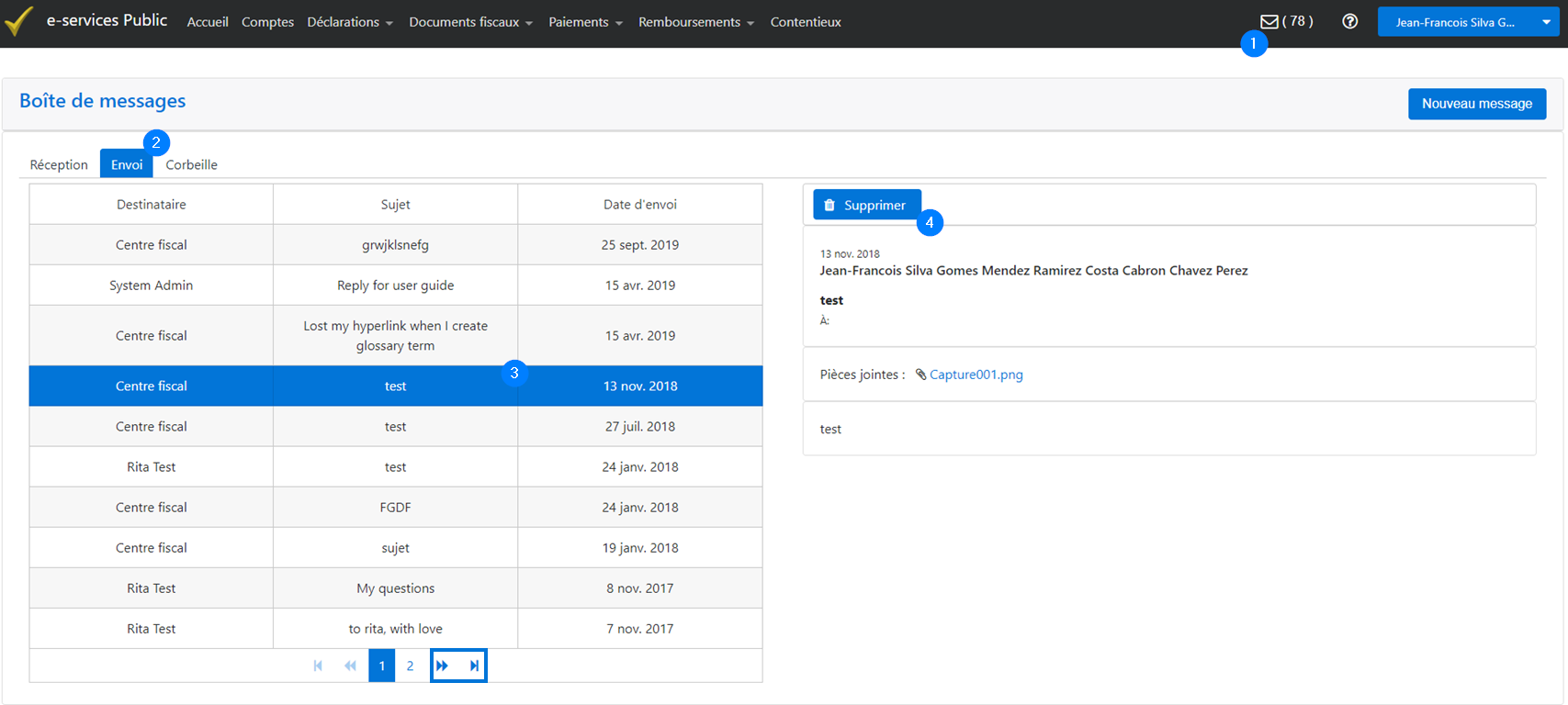
- Cliquez sur le bouton Supprimer. Cette action confirme la suppression de ce courriel et met à jour la page Corbeille.
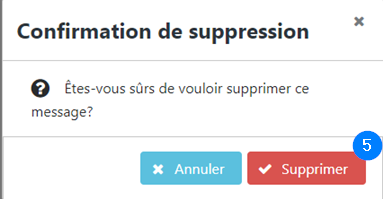
Pour imprimer un message:
- Cliquez sur l'icône Messages dans le coin supérieur droit de la barre d'outils. Cette action ouvre la page Boîte de messages (Réception);
- Cliquez sur l'onglet voulu. Utilisez les flèches de gauche et de droite en bas de la liste pour accéder à plus d'éléments;
- Cliquez sur le message que vous voulez imprimer. La ligne devient bleue et une section s'ouvre à droite;
- Cliquez sur le bouton Imprimer. Une fenêtre contextuelle s'affiche pour vous permettre de lancer l'impression.